Vědět, jak obnovit Mac soubory ze zálohy Time Machine je velmi důležité a nabízí řešení, když chybí soubor nebo byl dokument neočekávaně změněn. Obnova souborů pomocí Time Machine je rychlá a snadná a chrání vlastníka před selháním hardwaru i před nehodami.
Obsah
- Jak funguje stroj času
- Jak vstoupit do Time Machine na Macu
- Jak obnovit soubory Mac z Time Machine
- Jak používat Quicklook pro lepší vyhledávání Time Machine
- Co když stroj času není povolen?
- Co když stroj času nefunguje?
Doporučená videa
Snadný
5 minut
Mac nebo MacBook s jakoukoli nejnovější verzí systému MacOS
Stroj času je zabezpečený proti selhání software zabudovaný do MacOS od úplně první verze OS X, která přinesla zásadní změny a vylepšení operačního systému Applu. S Time Machine jsou zálohy automatické a obnovují chybějící soubor nebo obnovují souborstarší verze dokumentu je lehké.
Jak funguje stroj času
Namísto pouhého ukládání snímku celého systému, když si uživatel vzpomene na zálohování Time Machine ukládá zálohy každou hodinu a uchovává několik kopií každé provedené změny každý soubor. To znamená, že umožňuje určitý druh cestování časem, kde lze přistupovat k dřívějším verzím souborů. Pokud by se každou hodinu ukládalo více verzí každého souboru, velikost zálohy by se rychle stala neovladatelnou. Apple našel způsob, jak uložit pouze změny a starší verze si ponechává jen tak dlouho, dokud zbývá místo na jejich uložení. Jakmile se místo přidělené Time Machine začne zaplňovat, systém odstraní starší kopie souborů a uloží co nejvíce nových verzí.

Jak vstoupit do Time Machine na Macu
Chcete-li obnovit soubor z Time Machine na Macu, otevřete aplikaci Time Machine – najdete ji v panel nebo Aplikace složku. Pokud se na liště nabídek objeví ikona Time Machine, lze aplikaci spustit výběrem Vstupte do Time Machine z nabídky. Ikona nabídky Time Machine vypadá jako ciferník, který je obkroužen šipkou směřující proti směru hodinových ručiček (naznačuje posun času zpět), což je pěkné vizuální znázornění účelu aplikace.
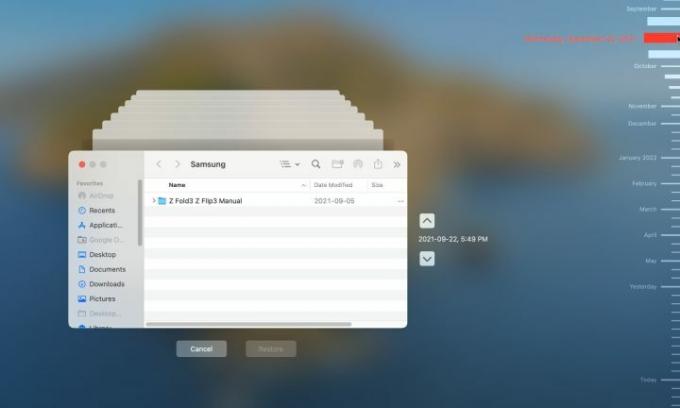
Jak obnovit soubory Mac z Time Machine
Když se otevře aplikace Time Machine, bude nejnovější okno Finderu vycentrováno na obrazovce s několika vybledlými kopiemi okna, které se rozprostírají za ním. Je to pěkný efekt, který okamžitě zprostředkuje pocit pohledu zpět v čase. Kliknutím na kterékoli z oken za hlavním oknem se můžete vrátit zpět k dřívějšímu zobrazení obsahu, ale je to hodně užitečnější pro získání představy o preferovaném období pomocí časové osy, která se zobrazuje na pravém okraji obrazovky. Nejnovější kopie se zobrazí dole a umístěním kurzoru na měsíc nebo den se toto období rozšíří, aby se zobrazilo více podrobností, což umožňuje přesněji vybrat čas. Kliknutím kamkoli na časovou osu zobrazíte obsah aktuální složky Mac v zadaný čas a datum.
Krok 1: Vyhledejte soubor, který chcete obnovit, klepněte pravým tlačítkem na soubor nebo složku a vyberte Obnovit do... z nabídky.

Krok 2: Zobrazí se okno prohlížeče souborů s dotazem, kam se má soubor nebo složka uložit, a pokud tam položka se stejným názvem již existuje, MacOS vám nabídne možnosti Zachovejte originál, Nechat si obanebo Nahradit. Pokud jsou zachovány obě verze, bude mít starší verze na konec názvu souboru „(originál)“.

Příbuzný
- M3 MacBook Pro se možná spustí dříve, než kdokoli čekal
- Jak kombinovat soubory PDF ve Windows, macOS nebo na webu
- Apple právě dal hráčům na Macu velký důvod k nadšení
Krok 3: Po obnovení souboru nebo složky se zobrazí v cílové složce, kterou jste vybrali.

Jak používat Quicklook pro lepší vyhledávání Time Machine
Možnost vybrat si čas a datum někdy není tak užitečná, pokud je důležitá konkrétní změna v obsahu. Například vidět, kdy byl revidován druhý odstavec v dokumentu a obnovit soubor od tohoto data, může být mnohem užitečnější než slepé obnovení souboru uloženo 1. dubna 2022 ve 12:34 hodin. Funkce MacOS QuickLook pomáhá snadno zobrazit náhled dokumentů a obrázků pouhým klepnutím na mezerník, když je soubor, který vás zajímá vybraný.
Procházením časů a dat pomocí Time Machine a pomocí QuickLook můžete najít správnou verzi souboru. Chybějící soubory lze ještě snáze najít, pokud znáte složku, ve které se nacházejí.
Co když stroj času není povolen?
Zálohy Time Machine jsou dostupné pouze v případě, že byla tato funkce nastavena a zálohovací jednotka je připojena před provedením změn v souboru. Není možné obnovit soubor z Time Machine, pokud nebyl nikdy uložen. V takovém případě možná budete chtít zkontrolovat, zda nebyly uloženy nějaké další zálohy. Například, iCloud lze použít k ukládání záloha existuje několik řešení třetích stran. Pokud nebyly provedeny žádné zálohy, je možné, že potřebný soubor byl sdílen na iPhone nebo iPad a kopii lze odeslat zpět do Macu.
Co když stroj času nefunguje?
Pokud se Time Machine otevře, ale nedovolí procházení k jinému datu, zálohovací jednotka nemusí být k dispozici. Pro externí disk, ujistěte se, že je připojen k počítači Mac. Pokud je záložní disk připojen přes Wi-Fi, mohou problémy se sítí narušovat provoz Time Machine.
Obnovení souborů pomocí Time Machine na Macu je rychlé a bezbolestné. I když je potřeba řešení problémů, často jde jen o připojení záložního disku. Přestože je iCloud vhodný pro zálohování fotografií a videí z iPhonu, může to vést k vyšším měsíčním nákladům na předplatné. Time Machine je dobré řešení pro ukládání záloh na Mac a je zdarma. Time Machine od Applu usnadňuje používání Macu a je tu, aby se postaral o občasné nehody a závady a udržoval všechny důležité soubory uživatele v bezpečí.
Doporučení redakce
- Na Macu můžete hrát téměř jakoukoli hru pro Windows – zde je návod
- Veřejná beta verze macOS Sonoma: více než jen spořiče obrazovky
- Jak může macOS Sonoma opravit widgety – nebo je ještě zhoršit
- Máte iPhone, iPad nebo Apple Watch? Musíte jej aktualizovat hned teď
- Jak stáhnout macOS 14 Sonoma
Upgradujte svůj životní stylDigitální trendy pomáhají čtenářům mít přehled o rychle se měnícím světě technologií se všemi nejnovějšími zprávami, zábavnými recenzemi produktů, zasvěcenými úvodníky a jedinečnými náhledy.




